Cara Zoom Video di CapCut Untuk Pemula, Bisa Pakai Efek! [Tutorial Lengkap] – Kali ini akan membahas salah salah satu teknik dalam dunia editing khususnya video yakni zoom di aplikasi CapCut. CapCut merupakan aplikasi edit video smartphone yang memiliki fitur zoom.
Di dunia video editing, zoom merupakan sebuah teknik memperbesar tampilan video khususnya pada objek tertentu agar objek tersebut dapat terlihat lebih jelas. Jika objek tersebut berada ditengah tampilan video, maka biasanya pinggiran video akan hilang karena telah dilakukan zoom in.
Zoom terbagi menjadi dua yakni zoom in dan zoom out. Hal ini dibedakan berdasarkan gerakannya. Zoom in adalah upaya memperbesar/mendekati objek, sedangkan zoom out adalah membuat objek pada video menjadi kecil atau seakan menjauh.
Zoom in dan zoom out pada umumnya dilakukan secara berurutan. Setelah memperbesar video (zoom in) maka akan dilakukan zoom out atau memperkecil video menjadi ukuran semula.
Khusus untuk Anda pengguna CapCut, pada tutorial kali ini akan dijelaskan cara zoom video di CapCut mulai dari zoom bisa, zoom berefek, dan zoom menggunakan fitur keyframe. Ketiganya akan dijelaskan dibawah.
Daftar Isi
Cara Zoom Video di CapCut
Tutorial yang pertama dapat dikatakan dasar cara melakukan zoom video menggunakan aplikasi CapCut. Mungkin Anda bingung karena tidak terdapat fitur zoom pada deretan fitur pada bagian bawah.
Berikut cara zoom video di CapCut:
- Silahkan buka aplikasi CapCut Anda.
- Buat project dan masukkan video yang akan di zoom.
- Nah, jika ingin nge-zoom video dari awal sampai akhir video, Anda bisa langsung menarik keluar pada bagian preview video layaknya sedang memperbesar gambar. Perbesar sesuai keinginan Anda.

- Jika ingin zoom video pada bagian tertentu saja, misalnya pada bagian tengah video. Anda harus memisahkan bagian yang akan di zoom dengan memotong video menggunakan fitur Bagi.
- Potong/Bagi bagian awal dan akhir zoom kemudian lakukan Zoom.

Tujuannya ialah agar bagian lain tidak ikut efek zoom. Jika ingin melakukan zoom out atau mengembalikan seperti semula cukup perkecil video pada menu preview video.
Cara Zoom Video Menggunakan KeyFrame di CapCut
Selain itu, Kita juga bisa melakukan zoom menggunakan fitur KeyFrame pada CapCut. Dengan menggunakan keyframe, efek zoom akan terlihat lebih smooth layaknya animasi. Kita bisa mengatur durasi zoom-nya sesuai keinginan. Berikut caranya:
- Pertama, tentukan bagian video yang akan menjadi awal efek zoom akan berlangsung.
- Kemudian ketuk fitur KeyFrame untuk menandai. Kita bisa melihat tanda titik pada timeline video.

- Selanjutnya tentukan bagian yang akan menjadi titik akhir zoom (zoom utama). Nah, perbesar video layaknya cara zoom video pertama diatas.
- Lalu ketuk lagi fitur KeyFrame untuk menandai.

- Silahkan coba putar video untuk melihat efek zoomnya.
Jika kurang paham dengan tutorial diatas, Anda bisa langsung mencoba menggunakan fitur keyframe tersebut. Selain dapat digunakan untuk zoom video, keyframe juga bisa Kita gunakan untuk tracking layer gambar atau video.
Perlu Anda ketahui, semakin jauh kedua titik pada keyframe, maka akan semakin lama durasi efek zoom, dan sebaliknya.
Cara Zoom Video Menggunakan Efek di CapCut
Jika Anda tidak suka dengan efek zoom default yang biasa-biasa saja, maka Anda bisa menambahkan efek zoom. CapCut sendiri telah menyediakan berbagai macam efek video salah satunya adalah efek zoom. Untuk menggunakan efek zoom tersebut, Anda harus terhubung ke internet untuk membuka efeknya.
Berikut ini cara zoom video di CapCut pakai efek:
- Pertama, tentunya silahkan tentukan bagian yang akan di zoom terlebih dahulu.
- Jika sudah, pilih menu Efek.

- Pilih bagian Basic.
- Terdapat tiga efek zoom yang bisa Kita pilih yakni Zoom Lens, Mini Zoom, dan Slow Zoom. Sebagai contoh, Kita pilih Zoom Lens. Tap tanda Ceklist untuk menggunakannya.

- Efek zoom berhasil dibuat! Untuk melihat efek zoomnya, silahkan coba putar video.
- Jika Anda ingin mengatur durasi zoomnya, silahkan atur garis putih pada pinggiran timeline efek.
Kekurangannya, efek zoom yang ada di CapCut hanya akan secara otomatis zoom in pada bagian tengah video. Agar Kita bisa mengatur objek yang di zoom, Kita bisa mengakalinya dengan melakukan zoom biasa layaknya pada tutorial pertama diatas. Pastikan objek yang akan ingin di zoom + efek berada ditengah. Paham?
Akhir Kata
Sekian tutorial mengenai cara zoom video di CapCut. Mudah bukan? Telah dijelaskan mulai dari cara zoom secara normal, cara zoom pakai efek, dan cara zoom pakai fitur keyframe. Selebihnya Anda bisa eksplor sendiri fitur zoom yang ada di aplikasi CapCut. Gampang kok!

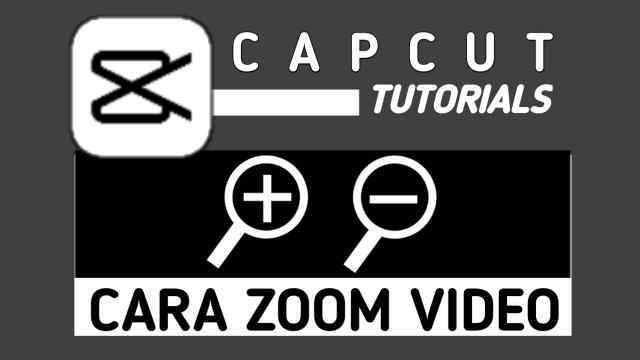













Leave a Reply